2008server开启远程桌面,需要开启 服务?
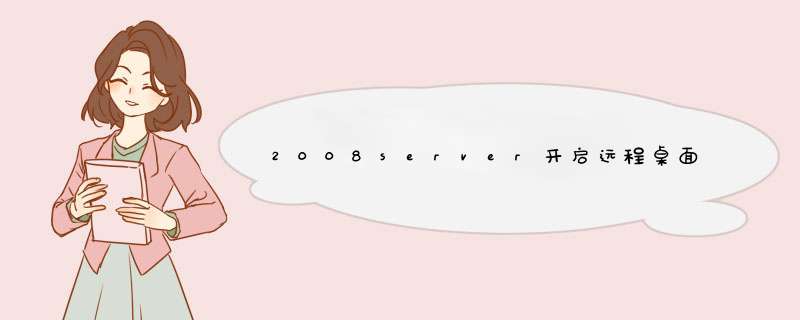
1正常的开启操作:
在桌面上右点"计算机"->"属性"->在打开的"系统"窗口里点击"远程设置",再切换到"远程"选项板中,将"远程协助"打上对钩,再将"远程桌面"里根据你的需要选择一项目,比方我选择的是"允许运行任意版本远程桌面的计算机连接"。确定就行了。
2特殊的情况:有的网友会发现在给"远程协助"打钩时,是灰色的没法钩上,也就没办法开启。这是因为windows2008的安全性已经被微软设计的很高,默认刚安装上2008系统时并没有安装上这项服务,需要你用执行相应的安装操作。具体如下:打开"服务器管理器"右击"功能"选择"添加功能",将右边窗口中"远程服务器管理工具"下边的"远程协助"打上对钩"再点击"下一步"再点击"安装"需要等待几分钟安装完后再去执行上边第1步操作就成功开启了远程桌面功能。
我在此特别说明的是,网上许多介绍只提到了上边第一种操作,对第二种特殊情况介绍并不多,在此列出希望对大家有所帮助。
开启远程桌面后,别人远程我的电脑时,windows server 2008默认只支持一个administrator用户登陆,一个登录后另一个就被踢掉了,有没有办法像server03那样允许多用户用同时同一个用户名登录?
一、控制面板-管理工具,终端服务-终端服务配置
1、连接:RDP-tcp 点右键,属性。网络适配器-最大连接数,
2、默认情况下如果你不添加终端服务功能,最大只能调整为同时2个连接。
二、终端服务器授权模式:点右键,属性。常规,限制每个用户只能使用一个会话,去掉勾,确定。到这里就可以多登录了。如果没有设置生效,重启一下。
三、防止恶搞,阻止远程用户终止控制台管理员。叫我说这一项忒难找,刚刚又重新找了一个遍。
运行-gpeditmsc ,计算机配置-管理模板-Windows组件-终端服务。终端服务器-连接。
配置:拒绝将已经登录到控制台会话的管理员注销,设置启用。
重启生效
1、点击开始菜单,在查找框内输入mstsc。
2、系统弹出远程桌面的连接工具框。输入远程服务器的ip地址,点击连接。
3、弹出输入凭证信息菜单栏。
4、点击更多选项,弹出界面中后选择其他账户登录。
5、输入相应的账户和密码,点击连接即可。
远程开机:
使用远程唤醒技术(WOL,Wake-on-LAN),计算机只要处于同一局域网内,就能够被随时启动。它通过局域网内计算机网卡的MAC地址,用软件发送包含该地址的特殊数据包以唤醒计算机。
被控制计算机的硬件需求:
实现网络开机,需要主板、网卡、电源3个设备支持。首先需要查看主板和网卡使用说明书,查看主板和网卡是否支持Wake-up On LAN(WOL)技术,如果支持就说明能够实现远程开机。另外,电脑必须安装有符合ATX 203标准的ATX电源,+5VStandby电流至少应在720mA以上。
其实就目前新配置的计算机而言,一般都支持网络开机。
CMOS设置 :首先在启动时按DEL进入CMOS参数设置。选择电源管理设置“Power Management Setup”菜单,将“ModemRing/WakeOnLAN”项和“PME Event Wakeup”项均设置为“Enable”,启用该计算机的远程唤醒功能(主板自带网卡的,主板不同,这些选项也不完全相同)。
在控制端装上远程开机的软件NetWaker,运行后在界面MAC地址栏中中输入被控计算机MAC地址,点击“发送开机信号”就能唤醒该地址的计算机了。
远程关机:
在桌面连接窗口中我们是不能用“开始→关闭计算机”的步骤来关机的。我们这里采用了系统自带的shutdown命令来控制。可以两种方法实现:①在控制窗口中的计算机桌面中点击“开始→运行”输入“shutdown _s _t 30”命令来实现关机。②在本机上运行“shutdown _s _m\\被控计算机名 -t 30”,这种方法还要在对方的计算机中组策略中设置,赋予guest用户远程关机的权限。
点击“添加远程桌面”,在新窗口服务器IP的后面就是填写端口号的表单,如果默认端口号是3389就可以不用填写。
远程桌面连接组件是从Windows 2000 Server开始由微软公司提供的,在WINDOWS 2000 SERVER中它不是默认安装的。
该组件一经推出受到了很多用户的拥护和喜好,所以在WINDOWS XP和WINDOWS SERVER 2003中微软公司将该组件的启用方法进行了改革,我们通过简单的勾选就可以完成在WINDOWS XP和WINDOWS SERVER 2003下远程桌面连接功能的开启。
功能:
当某台计算机开启了远程桌面连接功能后我们就可以在网络的另一端控制这台计算机了,通过远程桌面功能我们可以实时的操作这台计算机,在上面安装软件,运行程序,所有的一切都好像是直接在该计算机上操作一样。
这就是远程桌面的最大功能,通过该功能网络管理员可以在家中安全的控制单位的服务器,而且由于该功能是系统内置的所以比其他第三方远程控制工具使用更方便更灵活。
但是,由于WINDOWS远程桌面需要被控端电脑有独立的IP地址,且对使用者的电脑水平有较高的要求,因此不太适合普通用户的使用。
服务器操作系统可以实现对计算机硬件与软件的直接控制和管理协调,任何计算机的运行离不开操作系统,服务器也一样,服务器操作系统主要分为四大流派:WindowsServer、Netware、Unix和Linux。今天就先给你们分享下常用的Windows系统的远程连接图文操作方法。
1、点击左下角“开始”菜单栏——打开运行快捷键:win+R——输入命令“mstsc”唤出远程桌面连接工具
Windows服务器怎么连接远程连接服务器命令
2、进入远程桌面连接工具,依次输入对应的服务器ip、端口、用户名和密码,输入后点击连接即可,有些机房机器是有设置端口,有些是没有设置端口的
Windows服务器怎么连接远程连接服务器命令
是不是非常的简单,除了系统的远程桌面连接工具,也可以通过宝塔桌面助手、IIS7远程桌面管理工具来远程连接服务器,后续和你们分享~
我们可以通过Windowsserver2012服务器开启远程控制来进行远程办公或游戏,不过不少用户并不清楚server2012怎么开启远程服务,因此今天小编就为大家带来了详细教程,快来学习一下吧。
server2012怎么开启远程服务
1、首先进入服务器,选择“添加角色和功能”
2、接着需要选择安装的服务器类型,如图所示。
3、然后在服务器池中选择你需要使用的服务器。
4、选择完成后,在图示列表下勾选“远程桌面服务”
5、再选择需要安装的功能和角色服务。
6、选择完成确认内容并等待安装完成。
7、安装完成后,点击左边服务器,打开“RD授权管理器”
8、在右键其中服务器,点击“激活服务器”
9、接着一路点击“下一步”并使用服务器ID进行验证。
10、验证完成后,就可以使用远程服务了。
服务器开启远程桌面连接:
计算机---属性---远程设置---勾选"允许运行任意版本远程桌面的计算机连接(较不安全)
修改远程桌面的连接数:
控制面板→类别选择"小图标"→管理工具→远程桌面服务→远程桌面会话主机设置→把"限制每个用户只能进行一个会话"勾选去掉
然后双击连接中的RDP-Tcp→网络适配器→最大连接数 修改为2此时的同时远程桌面连接的数量即设置为2。
调整超过2个连接数的的设置方法:需要安装终端服务器
在开始->运行命令栏中输入 gpeditmsc
在组策略中依次打开“计算机配置→策略→管理模板→Windows 组件→远程桌面服务→远程桌面会话主机→连接”中,选择“限制连接数量”进行配置。
在角色里增加远程桌面服务。
右击我的电脑,选择管理,在服务器管理→角色中添加远程桌面角色,一直下一步,然后重启服务器。
第一步,打开电脑后在桌面上找到我的电脑图标,右键单击该图标后,选中弹出菜单中的属性选项。
第二步,在弹出的系统窗口中,点击左侧的高级系统设置选项。
第三步,打开系统属性窗口后,先点击上方的远程标签。
第四步,在下方的详情页面中,点击勾选允许远程连接到此计算机上,然后点击右侧的选择用户按钮。
第五步,在用户选择窗口中,点击下方的添加按钮。
第六步,弹出用户选择页面后,点击下方的高级选项。
第七步,点击右侧的立即查找按钮,然后在下方选择用户,这样即可使用该用户进行远程登陆。






0条评论